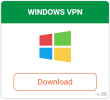 Muat turun perisian Windows Akses Internet Peribadi dari halaman persediaan pelanggan di laman web mereka. Anda boleh memulakan dengan mengklik “Sokongan” di bahagian atas laman web dan kemudian pada “Muat turun dan Sokongan Pelanggan”. Sebaik sahaja anda masuk ke halaman ini, klik pada butang “Muat turun” di kotak Windows VPN. Ini akan memunculkan tetingkap dialog yang akan membolehkan anda menyimpan fail pemasangan klien Windows ke komputer anda. Pelanggan memerlukan Windows XP atau lebih tinggi. Halaman persediaan pelanggan juga mempunyai panduan penyediaan manual untuk mengkonfigurasi Windows untuk menggunakan perkhidmatan mereka dengan OpenVPN, L2TP / IPsec + PSK, dan sebagai usaha terakhir jika tidak ada yang lain yang berfungsi PPTP.
Muat turun perisian Windows Akses Internet Peribadi dari halaman persediaan pelanggan di laman web mereka. Anda boleh memulakan dengan mengklik “Sokongan” di bahagian atas laman web dan kemudian pada “Muat turun dan Sokongan Pelanggan”. Sebaik sahaja anda masuk ke halaman ini, klik pada butang “Muat turun” di kotak Windows VPN. Ini akan memunculkan tetingkap dialog yang akan membolehkan anda menyimpan fail pemasangan klien Windows ke komputer anda. Pelanggan memerlukan Windows XP atau lebih tinggi. Halaman persediaan pelanggan juga mempunyai panduan penyediaan manual untuk mengkonfigurasi Windows untuk menggunakan perkhidmatan mereka dengan OpenVPN, L2TP / IPsec + PSK, dan sebagai usaha terakhir jika tidak ada yang lain yang berfungsi PPTP.
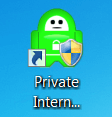 Setelah pelanggan dimuat turun ke komputer anda, klik kanan pada fail dan pilih “Run as Administrator”. Ini akan menyelesaikan pemasangan klien Windows. Tetingkap untuk memasang pemacu Ketuk Angin akan muncul semasa proses ini. Klik butang “Pasang” apabila berlaku. Prosesnya tidak membuat jalan pintas desktop untuk menjalankan klien tetapi anda boleh membuatnya jika anda mahu seperti yang telah kami lakukan. Klik kanan pada fail aplikasi dan pilih hantar ke desktop atau buat jalan pintas.
Setelah pelanggan dimuat turun ke komputer anda, klik kanan pada fail dan pilih “Run as Administrator”. Ini akan menyelesaikan pemasangan klien Windows. Tetingkap untuk memasang pemacu Ketuk Angin akan muncul semasa proses ini. Klik butang “Pasang” apabila berlaku. Prosesnya tidak membuat jalan pintas desktop untuk menjalankan klien tetapi anda boleh membuatnya jika anda mahu seperti yang telah kami lakukan. Klik kanan pada fail aplikasi dan pilih hantar ke desktop atau buat jalan pintas.
Anda kini boleh mengklik jalan pintas anda untuk menjalankan pelanggan. Kali pertama anda membukanya, anda akan melihat halaman pengesahan dan log masuk yang serupa dengan yang ditunjukkan di sebelah kanan di bawah.
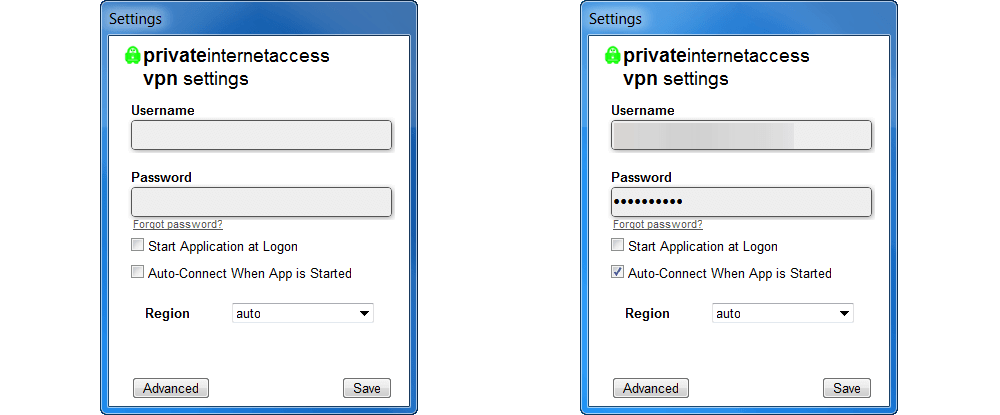
 Masukkan “Nama Pengguna” dan “Kata Laluan” yang anda peroleh dari e-mel sambutan anda. Sekiranya anda terlupa kata laluan anda, anda boleh mengklik pilihan kata laluan terlupa untuk memulakan proses untuk menetapkannya semula. Anda juga boleh memilih untuk menetapkan pilihan asas berikut:
Masukkan “Nama Pengguna” dan “Kata Laluan” yang anda peroleh dari e-mel sambutan anda. Sekiranya anda terlupa kata laluan anda, anda boleh mengklik pilihan kata laluan terlupa untuk memulakan proses untuk menetapkannya semula. Anda juga boleh memilih untuk menetapkan pilihan asas berikut:
- Mulakan permohonan semasa log masuk – Ini akan memulakan klien semasa anda masuk ke Windows.
- Sambungan Automatik semasa aplikasi dimulakan – Sambungkan secara automatik ke lokasi pilihan anda semasa Pelanggan memulakan.
- Wilayah – Ini membolehkan anda memilih negara yang ingin anda sambungkan secara automatik. Sekiranya ditetapkan ke automatik, ia akan menghubungkan anda ke pelayan terpantas dari lokasi semasa anda.
Setelah anda menetapkan pilihan asas ini, kemudian klik butang “Simpan” dan pelanggan akan selesai dilancarkan. Kami akan membincangkan pilihan lanjutan di bahagian ini. Pelanggan tidak mempunyai antara muka pengguna yang mewah. Ia hanya dimasukkan ke dalam baki sistem dan kelihatan seperti berikut.
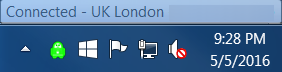
Dengan menuding tetikus ke atas klien di kawasan baki atau bar tugas akan menunjukkan kepada anda sambungan semasa anda. Mengklik kanan pada ikon klien akan membuka senarai pelayan untuk anda sambungkan seperti yang ditunjukkan di sebelah kanan teks ini.
Kami kini disambungkan ke pelayan di UK London. Perhatikan, IP maya dari lokasi itu juga ditunjukkan tetapi telah disusun semula pada gambar di atas. Untuk menukar pelayan VPN, anda mesti memutuskan hubungan terlebih dahulu dari pelayan London semasa dengan mengklik “Putuskan sambungan” di bahagian atas senarai. Perhatikan bahawa semua lokasi lain dan “Connect” berwarna kelabu dan tidak dapat dipilih sehingga anda memutuskan sambungan dari pelayan London. Ini akan menutup senarai lokasi dan ikon pelanggan akan menjadi merah yang menunjukkan bahawa anda tidak lagi berhubung seperti yang ditunjukkan dalam gambar di bawah.
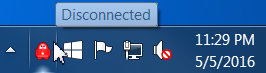 Arahkan kursor ke atas ikon seperti di atas menunjukkan bahawa pelanggan sedang “Terputus”. Setelah terputus, lokasi pelanggan tidak akan lagi berwarna kelabu dan klik kanan pada ikon merah akan membuka senarai sehingga anda dapat menyambung ke lokasi lain. Yang diperlukan untuk menyambung ke lokasi adalah memilihnya. Mengklik automatik akan menghubungkan anda ke pelayan terpantas berdasarkan lokasi anda. Mengklik “Sambung” di bahagian atas senarai akan menghubungkan anda ke lokasi pelayan terakhir yang anda gunakan.
Arahkan kursor ke atas ikon seperti di atas menunjukkan bahawa pelanggan sedang “Terputus”. Setelah terputus, lokasi pelanggan tidak akan lagi berwarna kelabu dan klik kanan pada ikon merah akan membuka senarai sehingga anda dapat menyambung ke lokasi lain. Yang diperlukan untuk menyambung ke lokasi adalah memilihnya. Mengklik automatik akan menghubungkan anda ke pelayan terpantas berdasarkan lokasi anda. Mengklik “Sambung” di bahagian atas senarai akan menghubungkan anda ke lokasi pelayan terakhir yang anda gunakan.
Terdapat beberapa lagi item senarai di klien PIA yang ditunjukkan di atas kanan. Item senarai terakhir “Keluar” akan mematikan pelanggan. Yang kedua, “Kirim Aduan Kelajuan Lambat” akan memberi tahu kakitangan di Akses Internet Peribadi bahawa mereka mempunyai masalah yang perlu diperiksa. Yang pertama adalah “Tetapan” yang akan membuka tetingkap seperti yang ditunjukkan di bawah-kiri. Sekiranya kelihatan biasa, itu kerana skrin log masuk yang sama seperti yang kita lihat sebelumnya di bahagian ini. Kami sekarang akan melihat secara mendalam mengenai ciri-ciri canggih yang ditawarkan oleh klien PIA.
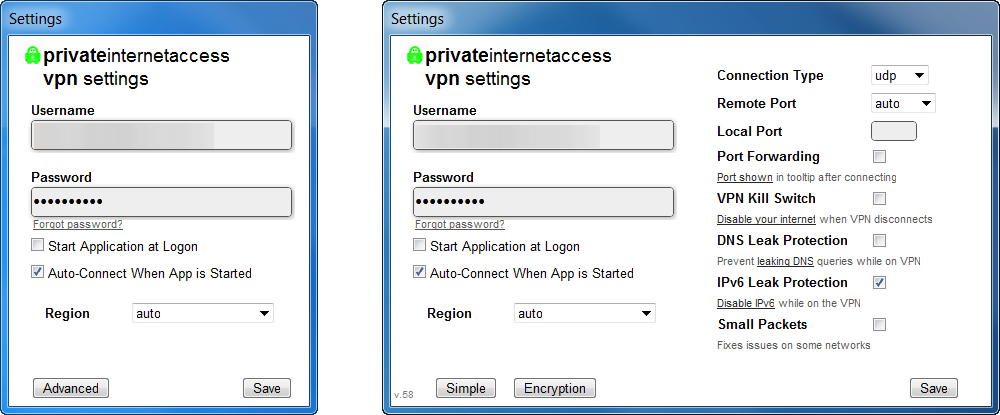
Mengklik butang “Lanjutan” akan menghasilkan layar seperti layar di sebelah kanan yang telah diperluas untuk menunjukkan tetapan sambungan lanjutan. Mengklik pada butang “Simple” akan menutup tetapan lanjutan dan mengembalikan anda ke layar yang ditunjukkan di sebelah kiri atas. Tetapan sambungan lanjutan adalah seperti berikut:
- Jenis sambungan – Mereka adalah dua jenis sambungan yang mungkin dilakukan dengan protokol OpenVPN melalui IP.
- UDP – Ini adalah Protokol Datagram Pengguna yang digunakan dengan sambungan latensi rendah dan toleransi kerugian. Ini adalah protokol OpenVPN lalai untuk klien dan terbaik untuk kebanyakan pengguna. Tidak perlu memeriksa pesanan atau kehilangan paket.
- TCP – Ini adalah Protokol Kawalan Pemindahan dan sesuai untuk sambungan latensi tinggi dan yang tidak boleh bertolak ansur dengan kehilangan. Ini menyediakan pemeriksaan kesalahan untuk pesanan dan kehilangan paket dan menghantar semula paket untuk dibetulkan. Ini biasanya lebih perlahan kerana overhead tambahan yang terlibat dalam proses ini.
- Pelabuhan Jauh – Ini membolehkan anda memilih port terpencil untuk menerobos data.
- Port 1194 – Ini adalah port OpenVPN standard untuk UDP dan TCP.
- Port 8080 – Ini adalah port alternatif untuk Port 80 untuk perkhidmatan web HTTP. Ia biasanya digunakan sebagai port proksi.
- Port 9201 – Ini adalah port yang digunakan untuk perkhidmatan WAP (Wireless Application Protocol) pada peranti mudah alih.
- Port 53 – Ini adalah port yang digunakan oleh DNS.
- Pelabuhan tempatan – Ini membolehkan anda menetapkan port tempatan untuk dilalui melalui port terpencil.
- Penghantaran pelabuhan – Menghidupkannya membolehkan anda menyiapkan aplikasi yang membolehkan pengguna jauh menyambung ke sana. Pengguna jarak jauh mesti mengetahui nama dan port peranti untuk berjaya menghubungkannya.
- Penghantaran pelabuhan hanya melalui gerbang berikut: CA Toronto, CA North York, Belanda, Sweden, Switzerland, Perancis, Jerman, Rusia, Romania, dan Israel.
- Setelah mengaktifkan pemajuan port dan penyambungan semula, arahkan tetikus ke atas ikon dulang sistem untuk melihat nombor port yang akan dimasukkan ke dalam aplikasi anda.
- Suis membunuh VPN – Setelah ditetapkan, ini akan membunuh semua lalu lintas Internet dari peranti jika sambungan VPN terputus.
- Ia akan memulihkan lalu lintas Internet setelah sambungan dibuat semula.
- Menonaktifkan suis ini atau keluar dari klien VPN juga akan memulihkan akses Internet yang normal.
- Perlindungan kebocoran DNS – Ini memastikan bahawa semua permintaan DNS disalurkan melalui VPN yang akan memberi anda tahap privasi yang terbaik.
- Perlindungan kebocoran IPv6 – Ini mematikan permintaan IPv6 semasa menggunakan VPN.
- Bungkusan kecil – Ini memindahkan data dalam paket yang lebih kecil yang dapat menyelesaikan beberapa masalah rangkaian.
Pautan yang ditunjukkan di bawah pemajuan port, suis pembunuh VPN, perlindungan kebocoran DNS dan perlindungan kebocoran IPv6 akan membawa anda ke panduan di laman web Akses Internet Peribadi yang mengandungi maklumat yang lebih terperinci mengenai tetapan tersebut. Mengklik pada butang “Enkripsi” pada gambar di sebelah kanan atas akan memunculkan pilihan penyulitan sebagai pengganti tetapan sambungan seperti yang ditunjukkan pada gambar di bawah.
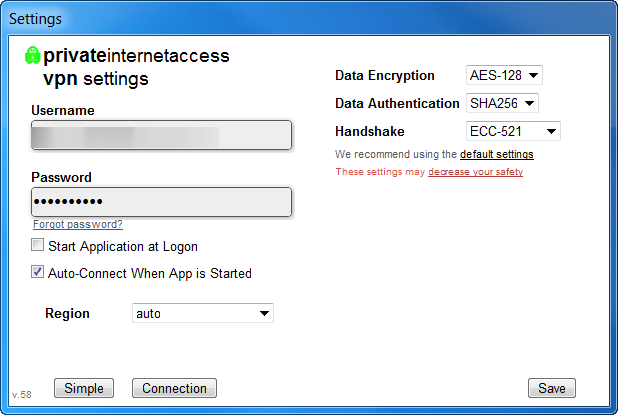
Panel penyulitan terdiri daripada tetapan berikut:
- Penyulitan Data – Ini adalah enkripsi yang digunakan untuk menyulitkan dan menyahsulit semua lalu lintas Internet anda setelah terowong terenkripsi awal dibuat.
- AES-128 – Advanced Encryption Standard (AES) adalah protokol terpilih National Institute of Standards and Technology (NIST) dan yang digunakan oleh kerajaan Amerika Syarikat untuk dokumen rahsia. Yang satu ini menggunakan AES-128 CBC (Cipher Block Chaining) dengan kunci 128 bit dan akan memberikan prestasi terbaik untuk kebanyakan kegunaan.
- AES-256 – Ini menggunakan algoritma penyulitan yang sama seperti di atas. AES-256 CBC menggunakan kekunci 256 bit, jadi lebih selamat dan lebih perlahan.
- Blowfish – Ini menggunakan Blowfish-128 CBC dengan kunci 128 bit sebagai pengganti AES. Ini adalah algoritma selamat dan merupakan salah satu naib juara dalam pertandingan standard NIST.
- Tiada – Ini tidak menyulitkan data anda dan tidak digalakkan kerana hanya menyembunyikan IP anda dan ini bermaksud VPN digunakan sebagai proksi palsu. Anda akan terdedah kepada serangan pasif di mana data anda dirakam oleh pihak ketiga tanpa pengetahuan anda. Ini dapat membantu anda mengatasi sekatan geo.
- Pengesahan Data – Ini merujuk kepada algoritma yang mengesahkan semua data anda untuk melindungi daripada serangan aktif (menyerang di mana entiti menambah atau mengeluarkan paket dari mesej anda).
- SHA1 – Ini menggunakan HMAC (Kod Pengesahan Mesej Key-Hash) dengan kekunci 160 bit.
- SHA256 – Ini menggunakan HMAC dengan kekunci 256 bit dan dengan itu lebih perlahan.
- Tiada – Ini memberi peluang kepada anda untuk serangan aktif atau Man-in-the-Middle (MitM) dari sumber luar di mana penyerang memintas mesej anda dan mengubahnya sebelum menghantarnya di pelayan VPN.
- Jabat tangan – Ini adalah algoritma yang mewujudkan sambungan selamat awal dan mengesahkan bahawa anda bercakap dengan Pelayan PIA dan bukan penipu. Oleh itu namanya berjabat tangan. Akses Internet Peribadi menggunakan Transport Secure Layer v1.2 (TSL 1.2) untuk sambungan ini dan semua sijil ditandatangani menggunakan SHA512.
- RSA-2048 – Ini menggunakan pertukaran kunci 2048 bit Ephemeral Diffie-Hellman (DH) dan sijil RSA 2048bit untuk pengesahan.
- RSA-3072 – Ini menggunakan algoritma yang sama seperti di atas dengan 3072 bit untuk pertukaran kunci dan sijil RSA.
- RSA-4096 – Ini menggunakan algoritma yang sama seperti di atas dengan 4096 bit untuk pertukaran kunci dan sijil RSA.
- ECC-256k1 – Pertukaran kunci DH Ephemeral Elliptic Curve dan sijil Elliptic Curve Digital Signature Algorithm (ECDSA) untuk pengesahan. Curve secp256k1 (256bit) yang merupakan keluk yang digunakan Bitcoin untuk urus niaganya dan digunakan untuk pertukaran kunci dan sijil.
- ECC-256r1 – Seperti di atas tetapi kurva prime256v1 (256 bit, juga dikenali sebagai secp256r1) digunakan untuk pertukaran kunci dan sijil yang digunakan untuk pengesahan.
- ECC-521 – Seperti di atas tetapi lengkung secp521r1 (521 bit) digunakan untuk pertukaran kunci dan pengesahan sijil.
Anda akan menerima amaran seperti yang kami lakukan pada gambar di atas jika anda tidak memilih untuk penyulitan data, tidak ada untuk pengesahan data, atau salah satu algoritma jabat tangan ECC. Pelanggan akses Internet persendirian menetapkan AES-128 / SHA1 / RSA-2048 yang seharusnya memberikan keseimbangan prestasi dan keselamatan terbaik bagi kebanyakan pengguna. Mengklik pada pautan “tetapan lalai” akan membuka halaman penyulitan VPN di laman web mereka dan membawa anda ke sana. Mengklik “turunkan keselamatan anda” juga akan membawa anda ke halaman enkripsi VPN mereka dan menjelaskan lebih lanjut mengapa anda tidak boleh menggunakan tetapan yang telah anda pilih.
Berikut adalah beberapa tetapan penyulitan titik akhir beserta beberapa komen mengenainya.
- Perlindungan Maksimum – AES-256 / SHA256 / RSA-4096: Ini untuk mereka yang menginginkan keselamatan maksimum untuk data mereka dan dapat menerima kehilangan kelajuan tambahan.
- Perlindungan yang Disyorkan Lalai – AES-128 / SHA1 / RSA-2048: Ini memberikan keseimbangan kelajuan dan perlindungan terbaik dan dengan itu tetapan yang diinginkan untuk kebanyakan pengguna.
- Berisiko – AES-128 / Tiada / RSA-2048: Konfigurasi ini sesuai untuk serangan MitM yang aktif.
- Keselamatan Tanpa Kelajuan – Tiada / Tiada / ECC-256k1: Ini dapat diterima oleh serangan aktif dan pasif dari pihak ketiga luar (penggodam). Anda mungkin tidak mempunyai VPN kerana hanya IP anda yang tersembunyi.
Pelanggan Akses Internet Persendirian mungkin bukan pelanggan tercantik di lapangan hari ini tetapi ia menawarkan beberapa ciri termaju yang dimiliki VPN seperti hari ini seperti kill switch, DNS leak protection, menonaktifkan IPv4 Internet traffic, dan paket kecil. Ini menjadikannya menarik bagi pengguna yang mempunyai lebih banyak pengetahuan teknikal. Pada masa yang sama ia mempunyai mod sederhana yang menggunakan tetapan lalai. Ini mungkin terbaik untuk kebanyakan pengguna. Yang diperlukan untuk menyambung ke salah satu pelayan VPN mereka adalah memilih lokasinya dari senarai yang muncul apabila anda mengklik kanan ikon klien di kawasan baki sistem. Sekiranya ikon berwarna hijau, anda selamat disambungkan dan jika berwarna merah, anda tidak. Ia tidak menjadi lebih mudah daripada itu.
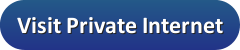


ukkan dalam artikel ini, seperti pilihan untuk mengaktifkan perlindungan DNS, mengubah protokol VPN, dan mengatur pengaturan lanjutan. Namun, secara keseluruhan, artikel ini memberikan panduan yang jelas dan mudah diikuti untuk mengunduh dan menginstal perangkat lunak VPN PIA pada komputer Windows. Bagi pengguna yang ingin melindungi privasi mereka saat menggunakan internet, artikel ini sangat berguna dan direkomendasikan.
ukkan dalam artikel ini, seperti pilihan untuk mengaktifkan perlindungan DNS, mengubah protokol VPN, dan mengatur pengaturan lanjutan. Namun, secara keseluruhan, artikel ini memberikan panduan yang jelas dan mudah diikuti untuk mengunduh dan menginstal perangkat lunak VPN PIA pada komputer Windows. Bagi pengguna yang ingin melindungi privasi mereka saat menggunakan internet, artikel ini sangat berguna dan direkomendasikan.